Hay varias formas de administrar DBMS, podemos usar CLI comando con mongosh o módulo GUI - Brújula para visualizar datos. Si usamos mongosh, debemos conocer el comando básico para administrar datos y el concepto principal sobre CLI uso. Para ese caso se desarrolló Compass, que ayuda a los usuarios o administradores que no trabajan con CLI, aumentan la eficiencia de su trabajo gracias a una interfaz casi intuitiva. ¡En esa instrucción llenaremos el vacío en la interceptación de Compass y consideraremos su función principal!
Ventana principal
Cli¡Haga clic en el ícono con Compass y comencemos! Conéctese a través del servidor localhost o del servidor remoto, si usa la segunda forma de conectarse, deberá indicar la dirección IP y el puerto, luego de ingresar los datos para conectarse. click en el botón de conexión:
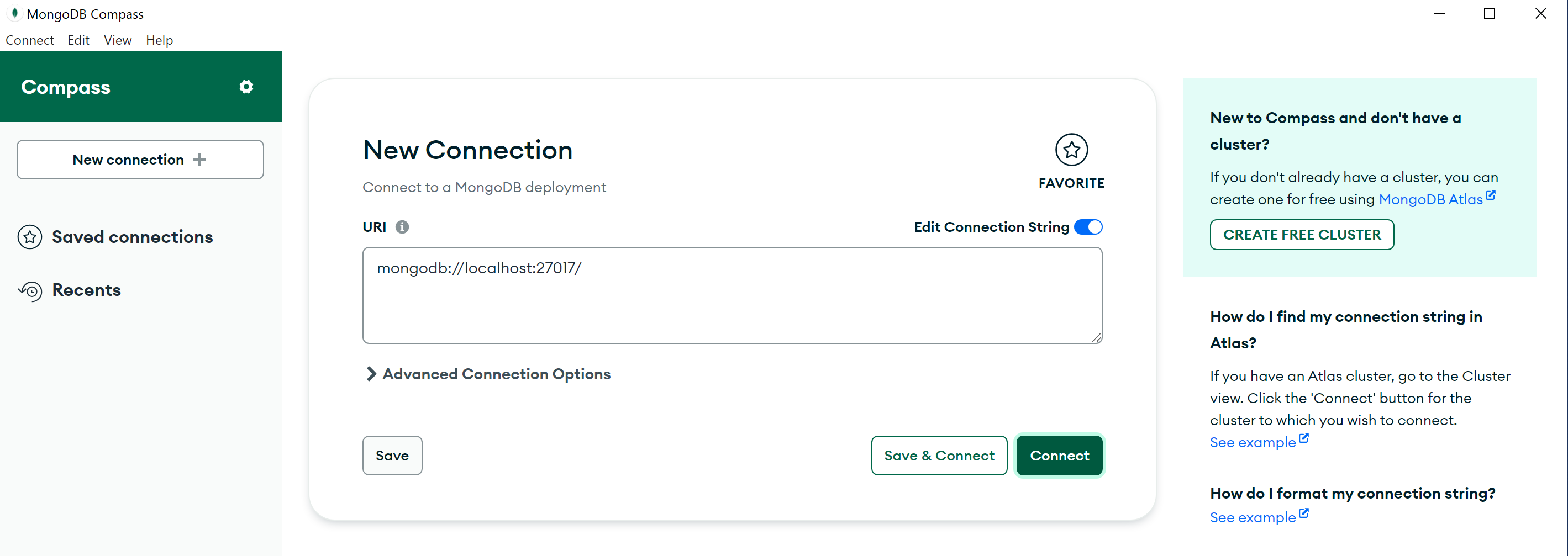
Verá la página principal del DBMS con diferentes módulos GUI para la interacción, varios menús para administrar la base de datos y los datos en ellos. Consideremos formas de interactuar, excepto el método principal: cliMarque el objeto GUI y configure o configure el sistema. Podemos usar mongo shell en la parte inferior:
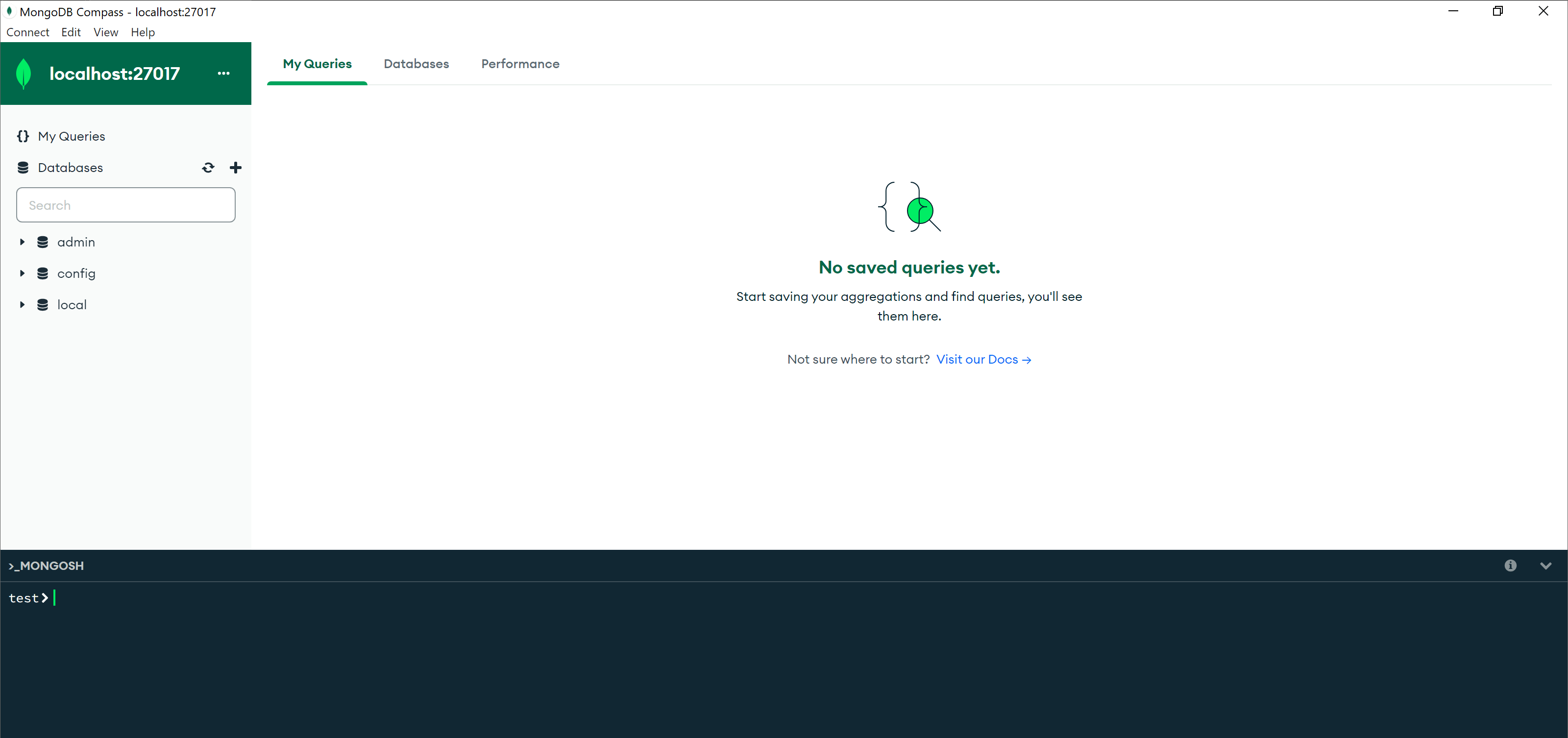
Lo que elijas para manipular y visualizar datos, te toca a ti. Puede combinar eso y crear una base de datos desde el shell y verificar el resultado desde la GUI, o usarlo de manera inversa o elegir completamente un método.
Creación de base de datos MongoDB
Creemos una base de datos, una colección y veamos qué sucederá en el menú de la izquierda donde se almacena la lista de bases de datos:
use gg
db.createCollection("ff")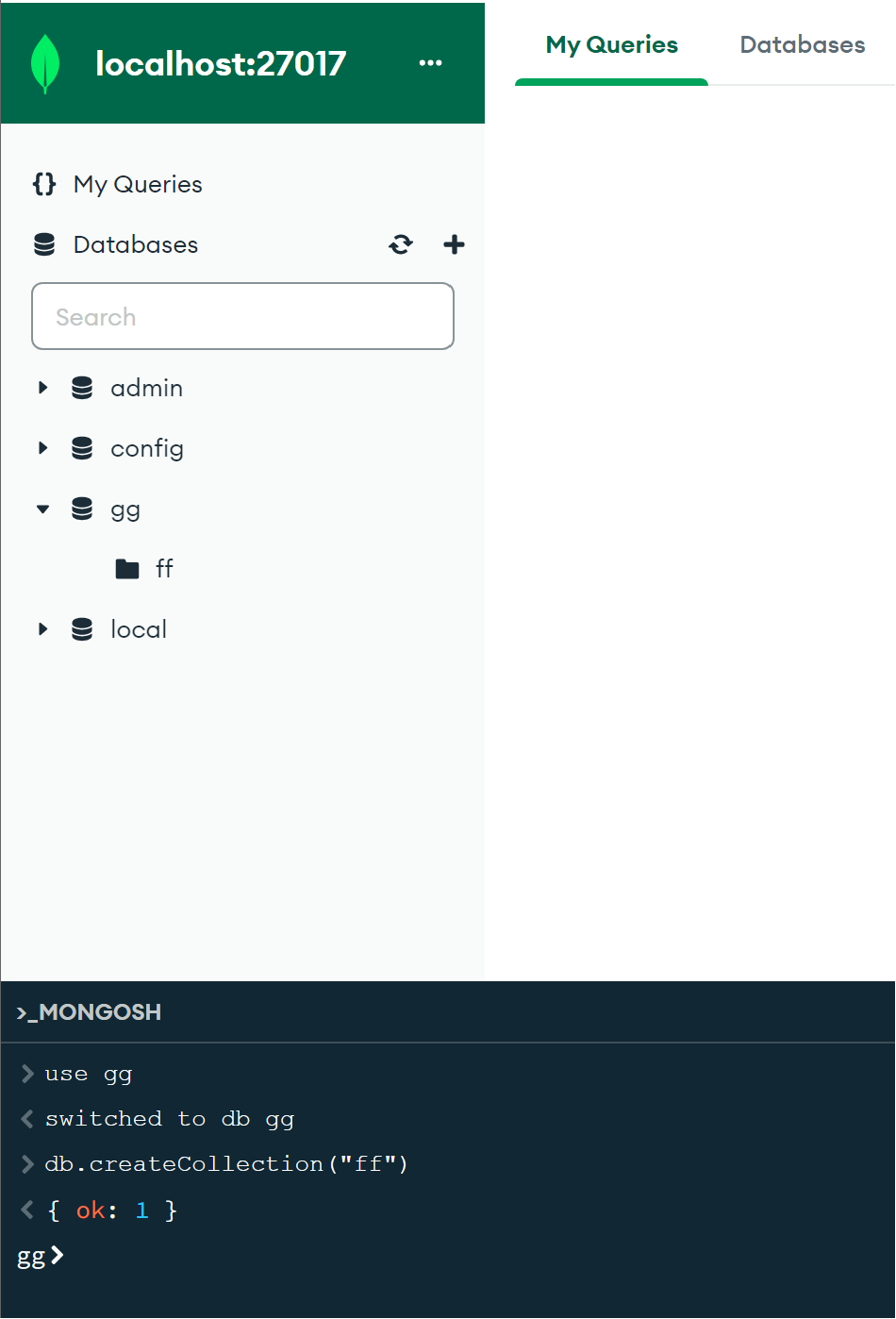
Si actualizamos la lista con el botón Actualizar, veremos una nueva base de datos y una nueva colección en ellas, como puede notar, de esa manera es más rápido que cliVaya a los módulos GUI e intente crear una base de datos. Para ser honesto, comparemos esa manera con el método GUI de creación de base de datos, para eso cliMarque el signo más cerca del nombre del menú. Base de datos y complete el campo en la ventana emergente:
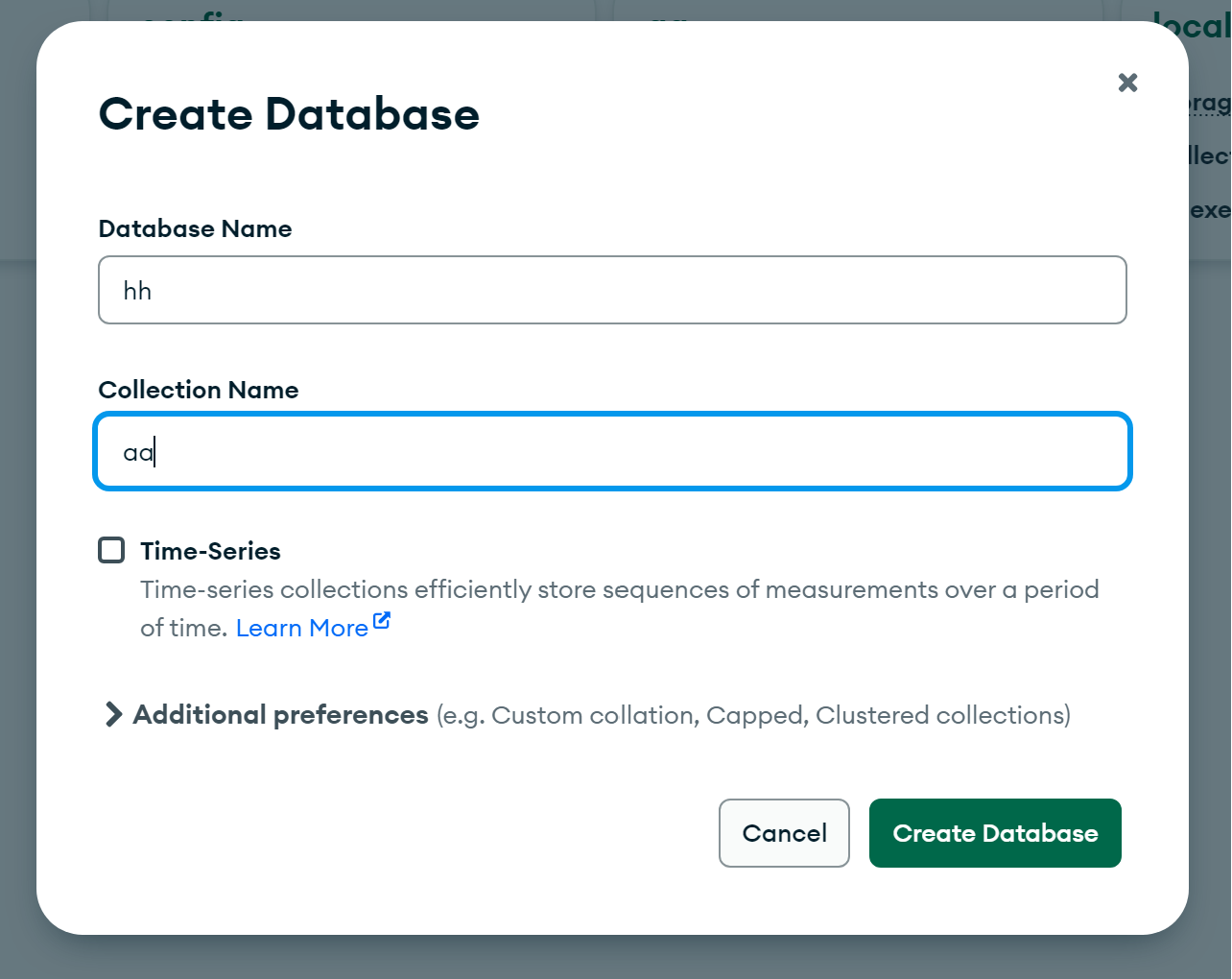
Como puede notar, si podemos crear una base de datos en el shell mongo sin colección, ¡de esa manera tenemos que indicar su nombre! También podemos indicar preferencias adicionales en la opción de abajo. Marque la casilla con Series de tiempo si desea almacenar mediciones de manera más eficiente en el período de tiempo.
Opciones para administrar MongoDB Compass
Continúe y abra la colección que creamos antes, observe los diversos íconos y objetos. ¡Que no cunda el pánico, te lo explicamos! En el lado izquierdo puede ver el nombre de la colección utilizada y debajo la lista de pestañas, en cada colección, documentos guardados o entidad de base de datos, datos agregados, esquema de construcción, valores de índice y datos de validación.
Todas las funciones se muestran como nombre de la pestaña. La pestaña principal es Documentos, permiten importar y exportar datos. También puede ver en la barra central qué consulta recibe el usuario, por ejemplo db.collection.find(consulta, proyección) que solicitan ayuda para buscar valor en la colección:
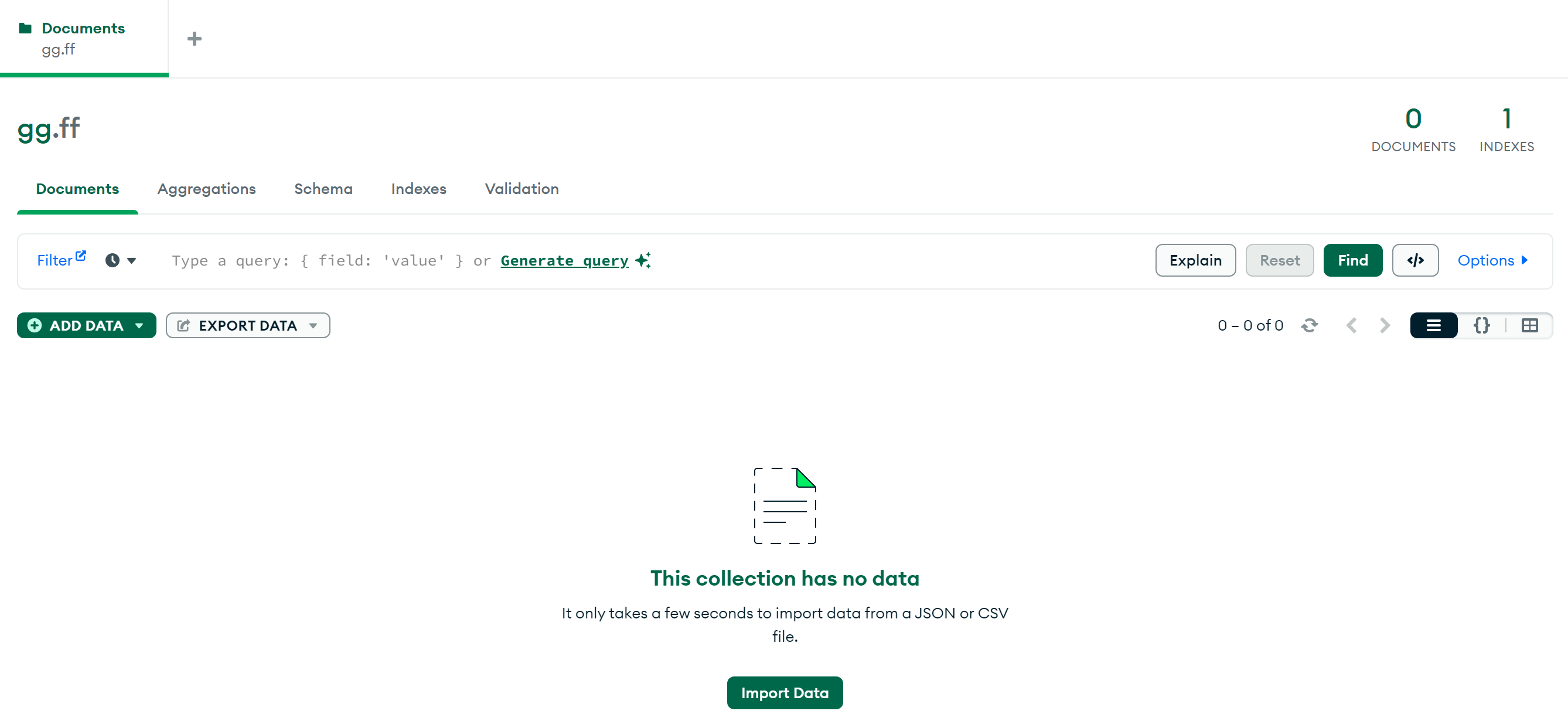
En el lado izquierdo, los desarrolladores crean el botón para esa acción, abren el menú de lista y pueden ver dos formas de importación: archivo y documento JSON o CSV. ¡En la exportación también podemos elegir varias formas de guardar la entidad!
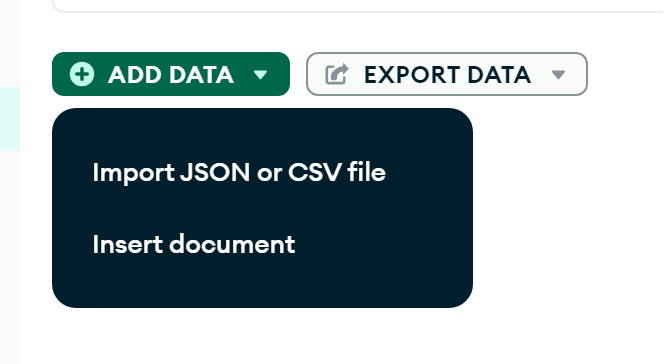
Generar consulta representa un asistente de IA, ayuda a convertir su idea de texto en la consulta en Mongo DB. Explique la función de abrir el mapa de la base de datos creada y muestre la eficiencia del uso de la base de datos con datos, representa el lugar débil en el esquema de la base de datos:
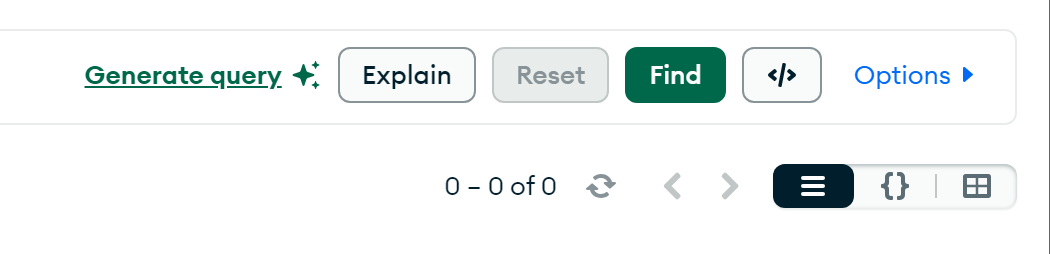
Restablecer la función soltar archivos, buscar: ayuda a buscar documentos según los criterios y, a continuación, puede ver diferentes formas de mostrar el documento. Si usted cliSeleccione el menú de la izquierda en el botón Base de datos y verá la lista de bases de datos:

También podemos cliMarque en la pestaña superior y elija Rendimiento, que ayuda a monitorear el estado del servidor Mongo DB, su ancho de banda de E/S, velocidad de operaciones, red y memoria:
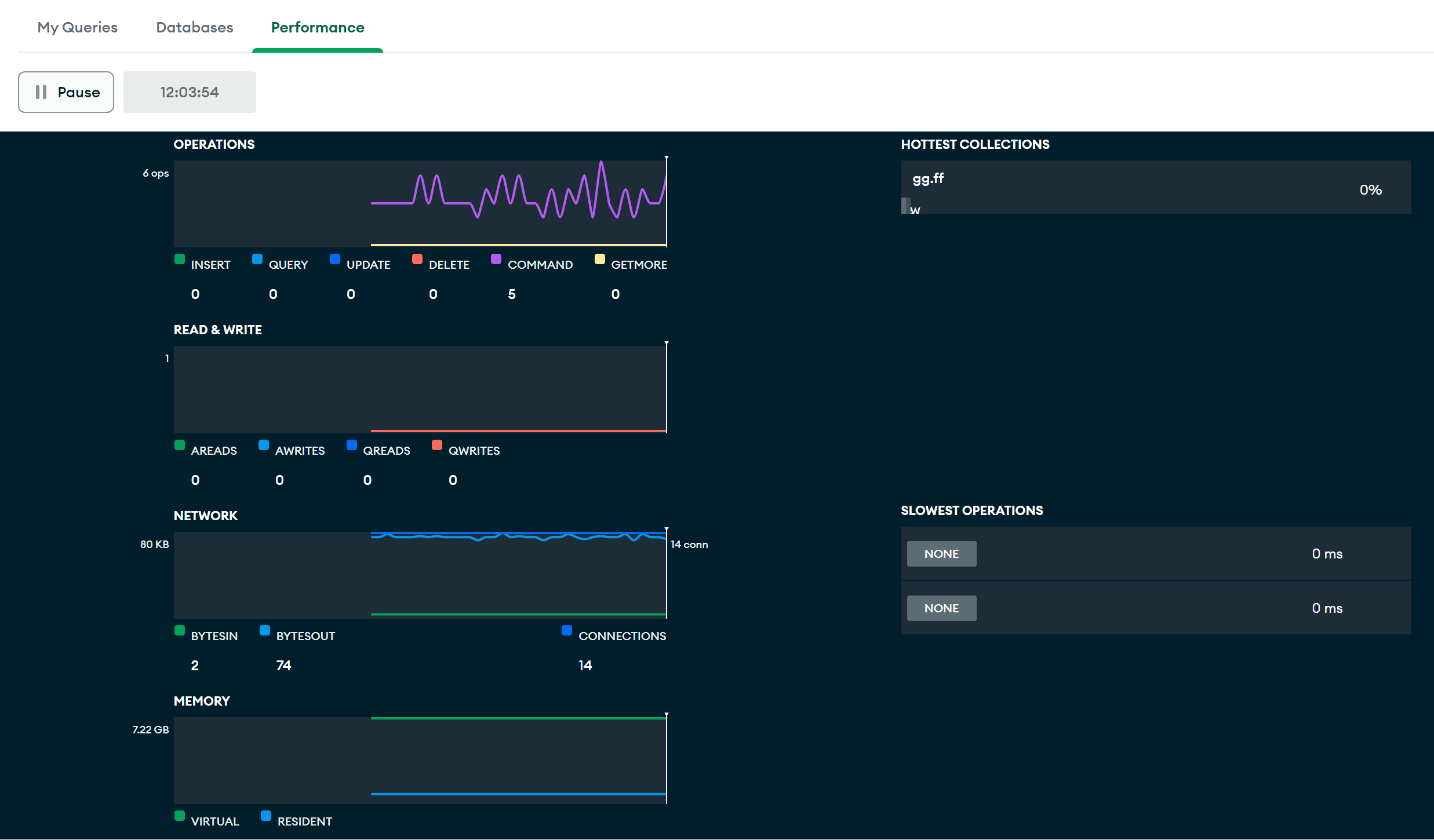
Para cambiar la configuración click en el menú de arriba elija Editar pestaña y click en el Ajustes, verá una ventana emergente con preferencias generales y adicionales:
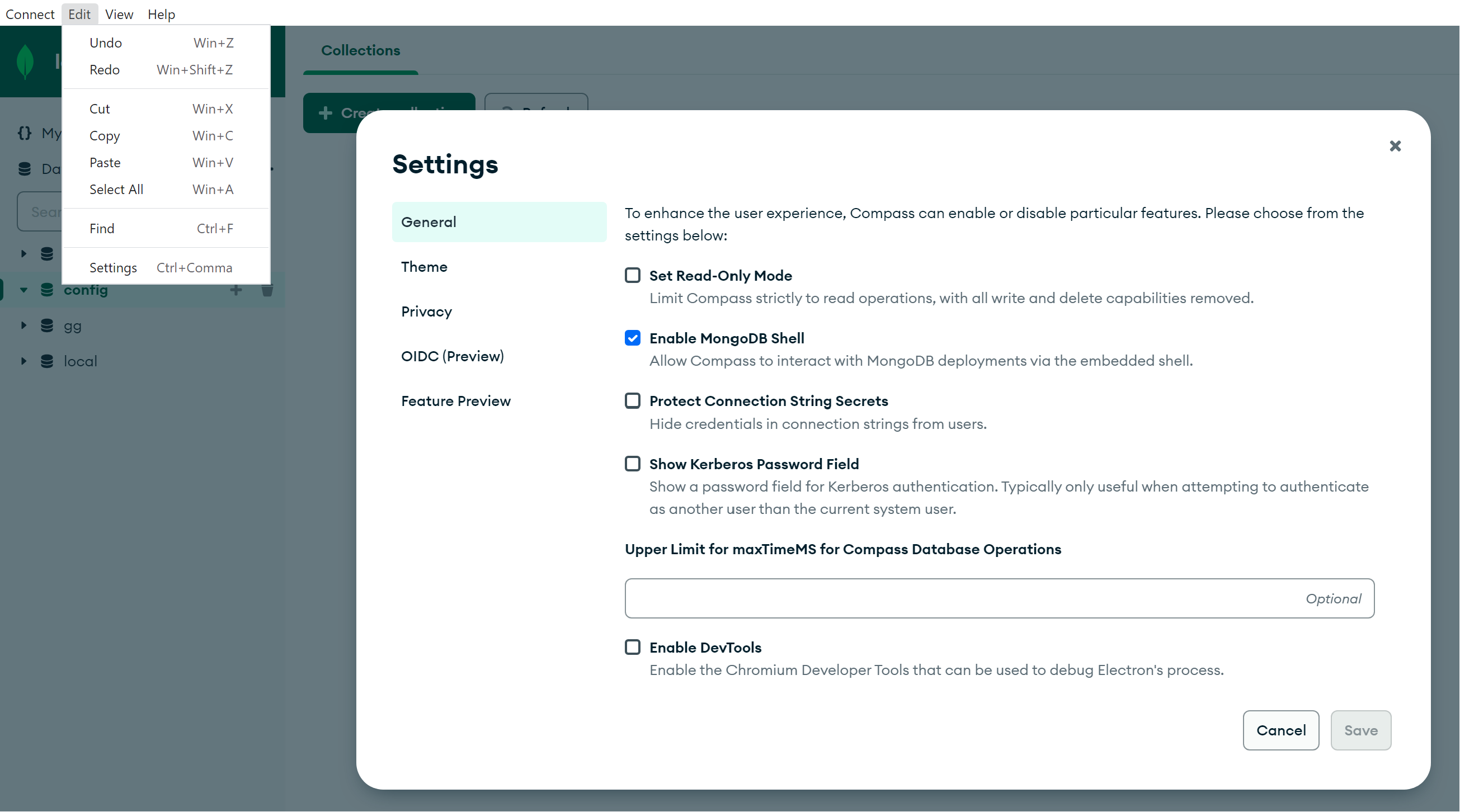
Allí puede habilitar o deshabilitar Mongo Shell, configurar el modo cuando el usuario solo puede leer documentos y datos en su, proteger la conexión y más.
En resumen, gestionar un sistema de gestión de bases de datos (DBMS) implica varios enfoques, cada uno de los cuales atiende a diferentes preferencias y niveles de habilidad del usuario. La interfaz de línea de comandos (CLI) proporciona una poderosa herramienta para usuarios experimentados que están familiarizados con los comandos básicos y CLI uso. Sin embargo, para aquellos que prefieren un enfoque más intuitivo y visual, MongoDB ofrece una herramienta de interfaz gráfica de usuario (GUI) llamada Compass.



